- Tham gia
- 4/9/15
- Bài viết
- 52
- Được thích
- 159
3547
#1
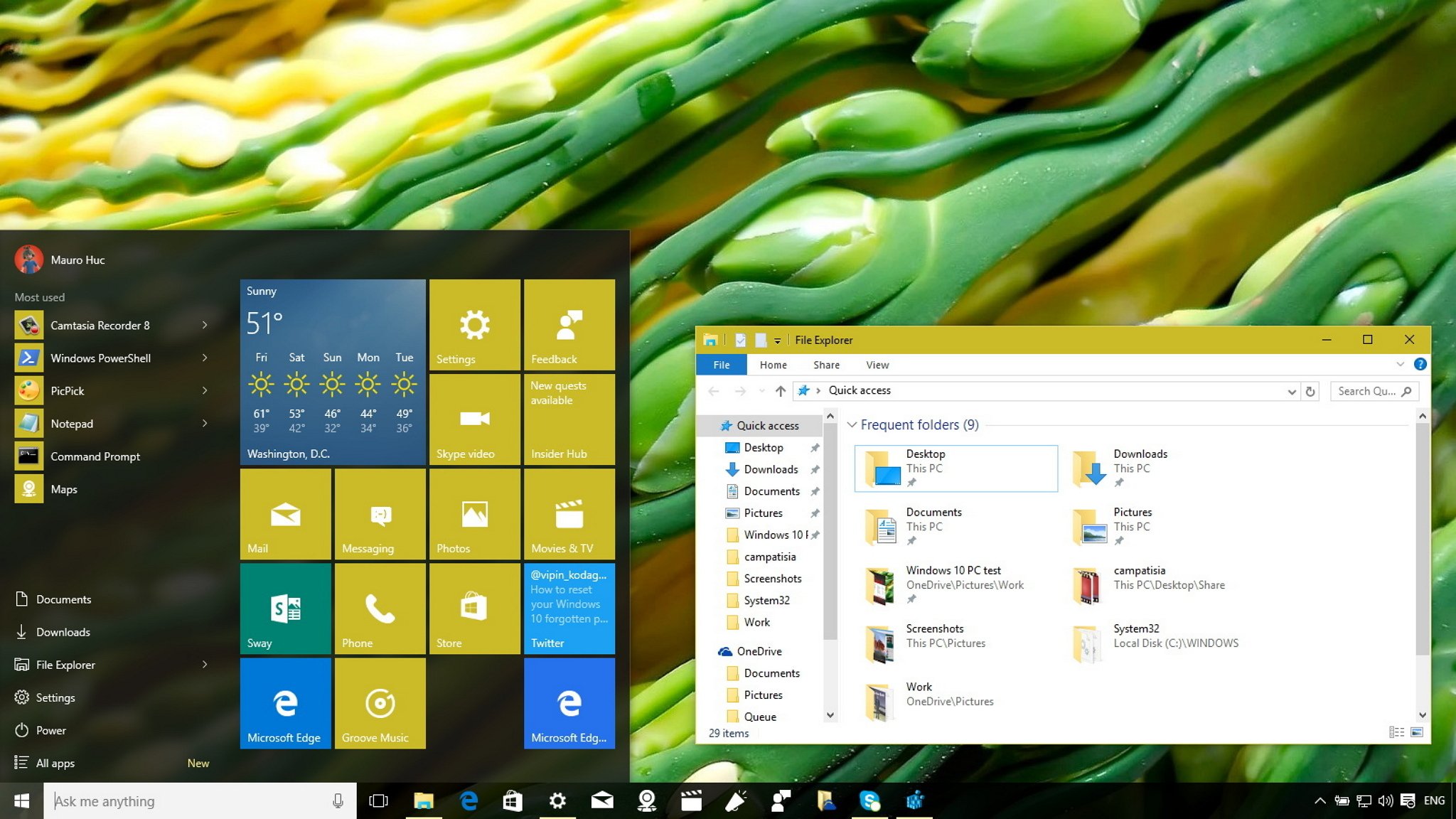
Như các bạn đã biết bản cập nhật lớn đầu tiên của Windows 10 là 1511 hay còn biết đến với tên gọi "November Update" đã được Microsoft phát hành cách đây hơn một tuần. Bản cập nhật đã bổ sung thêm một số ứng dụng mới như Skype Video, Phone, Messaging, Sway ... và cải tiến một số thứ. Nhưng có lẽ, tính năng làm mọi người thích nhất là bây giờ họ đã có thay đổi màu của thanh tiêu đề. Nhưng tiếc thay, việc thay đổi màu thanh tiêu đề cũng sẽ dẫn đến màu sắc của thanh Taskbar, nền Start và màu nền của trung tâm thông báo Action Center bị thay đổi theo.
Vậy làm thế nào để thay đổi màu thanh tiêu đề mà vẫn giữ lại chủ đề tối mặc định của Windows ? Trang WinAero đã tìm ra cách để chúng ta có thể thực hiện điều này bằng cách chỉnh sửa lại hàm màu sắc trong Registry Editor. Nếu muốn thực hiện, các bạn có thể làm theo hướng dẫn dưới đây.
1. Mở Settings lên bằng tổ hợp phím Windows + I
2. Chọn vào phần Personalization và chọn tiếp Color, sau đó thì hãy tắt Settings đi
3. Hãy tắt tùy chọn Show color on Start, taskbar, action center, and title bar nếu bạn đã bật nó lên trước đó
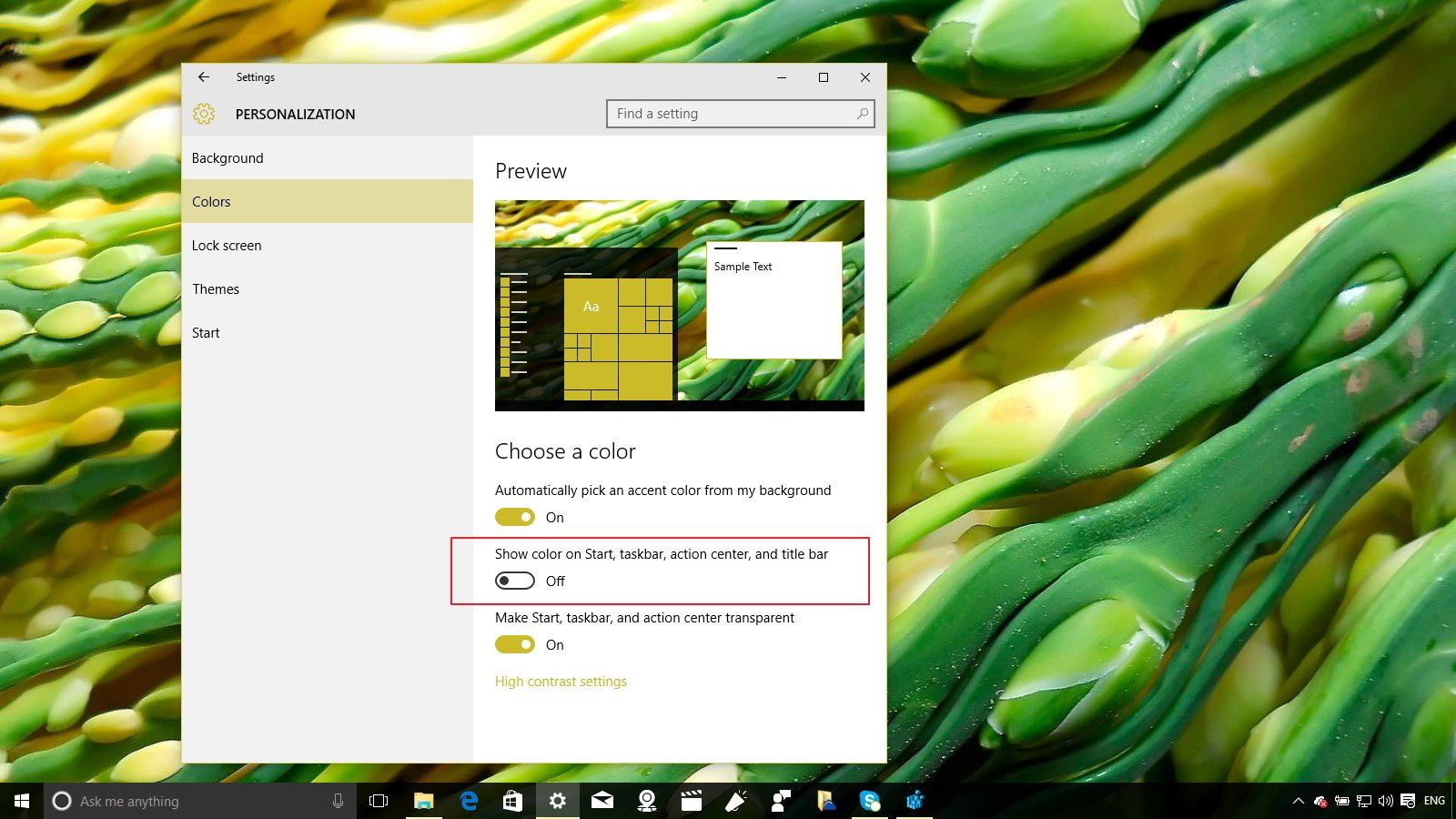
5. Cửa sổ Registry Editor hiện lên, hãy truy cập theo đường dẫn sau
Code:
HKEY_CURRENT_USER\SOFTWARE\Microsoft\Windows\DWM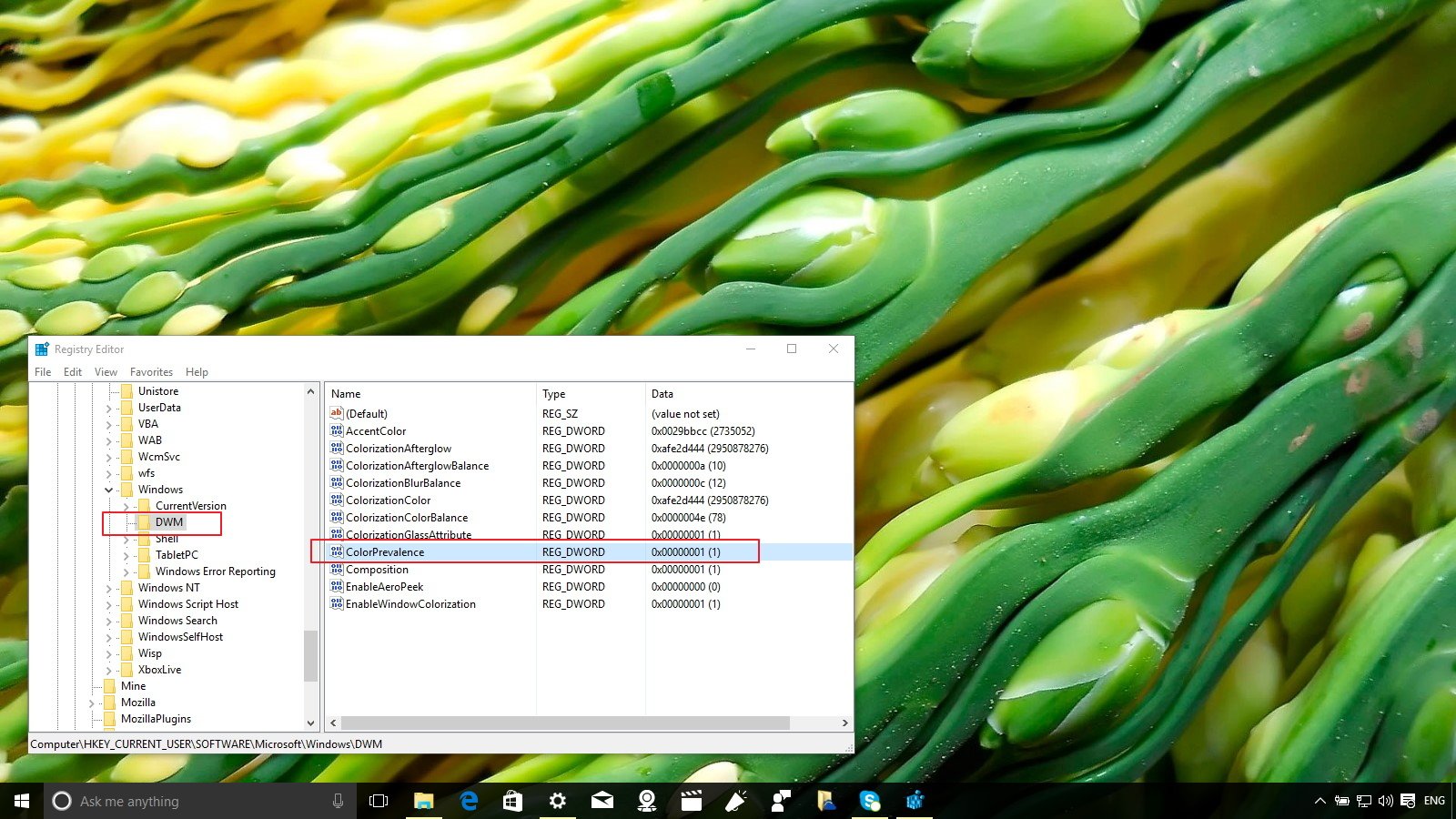
Nguồn: WindowsCentral
Last edited by a moderator:










